
文章插图
演示机型:华为MateBook X 系统版本:win10 APP版本:PDF编辑器2021
1、打开PDF编辑软件 , 点击上方菜单栏的文件选项 , 点击打开工具 , 打开需要编辑的PDF文档 。

文章插图
2、打开之后点击菜单栏中的工具选项 , 选择内容编辑 , 会看到有内容编辑工具和添加两个选项 。
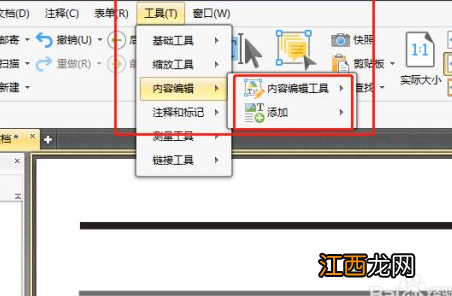
文章插图
3、点击内容编辑工具会看到有全部内容 , 仅文本 , 仅图像 , 仅形状四个编辑选项 , 选择你要修改的选项比如文本 。
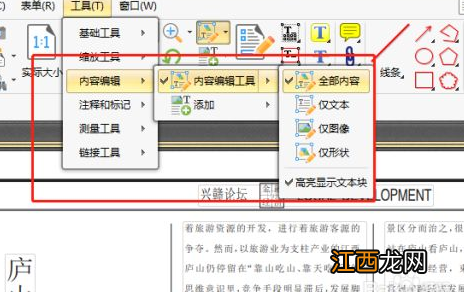
文章插图
4、选择将要修改的文本内容然后将自己要替换的文本输入进去 , PDF文件的内容修改就完成了 。

文章插图
5、如果要添加新的内容也可以点击添加工具 , 会有添加文本工具 , 添加图像 , 添加条码三个工具选项 。
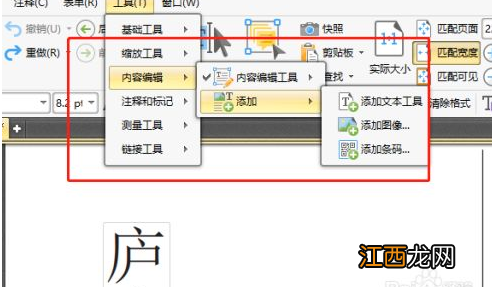
文章插图
6、如果要添加图像 , 就点击添加图像工具 , 将会弹出下图界面 , 选择你要添加图像 。
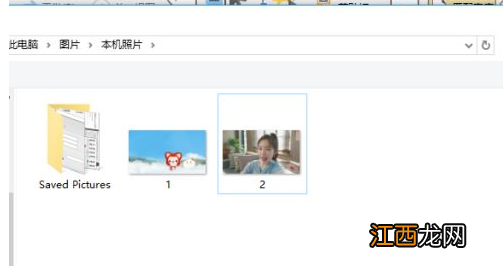
文章插图
7、然后点击放置键 , 图像就添加完成了 。
【pdf文件如何编辑修改】
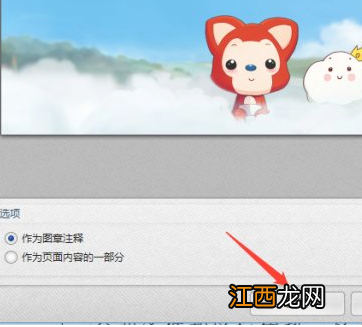
文章插图
相关经验推荐
- 网盘里的pdf怎么打印
- win10如何卸载AVG杀毒软件
- backup是什么文件夹可以删除吗
- 图片转换pdf怎么转换
- pdf打印怎么调整页面布局
- 电脑新建文件夹快捷键
- 如何把cr2格式批量改成jpg
- wps如何让图片排版整齐
- eps文件怎么转换成jpg
- CAD如何新建图层

![英雄联盟手游组团口令怎么获得?组团口令获取方法介绍[多图]](http://img1.jingyanla.com/220430/0421562022-0-lp.jpg)












